Obwohl bekannt ist, dass wir mit unserem Mobiltelefon unzählige Aktionen ausführen können, sind die wichtigsten normalerweise das Tätigen oder Empfangen von Anrufen und das Suchen im Internet. Sowohl um eine Leitung am Telefon zu haben als auch um mobile Daten nutzen zu können, muss die SIM-Karte in das Gerät eingelegt werden, und deshalb ist dies normalerweise eine der ersten Aktionen, die wir ausführen, wenn wir ein neues Handy erwerben Gerät. .
Dazu müssen wir das richtige Verfahren kennen und genau in diesem TechnoWikis-Tutorial erklären wir, wie man eine SIM-Karte in Form von Text und Video in das Samsung Galaxy Z Flip 4 einlegt und Schritt für Schritt erklärt.
ABONNIEREN SIE AUF YOUTUBE
So legen Sie die SIM-Karte in das Samsung Galaxy Z Flip 4 ein
Als Nächstes beschreiben wir die Schritte zum Einlegen der SIM-Karte in Ihr Samsung Galaxy Z Flip 4-Terminal.
Um die SIM-Karte in das Samsung Galaxy Z Flip 4 einzulegen, benötigen wir:
- Nano-SIM-Karte.
- Schlüssel.
- Samsung Galaxy ZFlip 4

Jetzt führen wir das Ende des Schlüssels in das kleine Loch ein, das wir auf der linken Seite des Terminals finden. Wenn wir bemerken, dass es ein kleines Klicken macht, ziehen wir das Fach heraus.

Wir legen die Karte auf das Tablett.

Wir führen das Tablett wieder in das Loch des Terminals ein, aus dem es herausgezogen wurde.

Jetzt schalten wir das Terminal ein. Wenn die SIM-Karte richtig in ein Telefon eingelegt ist, um auf das Terminal zuzugreifen, werden Sie aufgefordert, die SIM-PIN einzugeben.
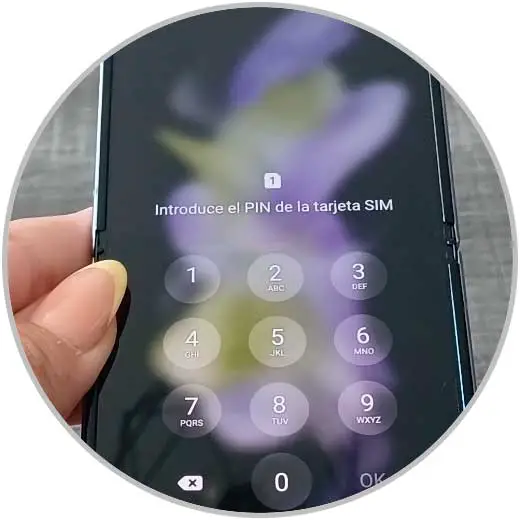
Mit diesen einfachen Schritten kennen Sie bereits das korrekte Verfahren zum Einlegen der SIM-Karte in Ihr Samsung Galaxy Z Flip 4-Terminal.